Bagaimana untuk merakam audio di komputer saya?
Untuk merakam audio pada komputer anda, cuba kaedah ini: 1. Gunakan perakam suara Windows untuk memo suara mudah. 2. Dayakan campuran stereo dalam tetapan bunyi untuk menangkap audio sistem. 3. Gunakan Audacity untuk Pengeditan Lanjutan dan Rakaman Multi-Track. 4. Gunakan alat dalam talian seperti onlineaudiorecorder.com untuk rakaman berasaskan pelayar cepat tanpa pemasangan.

Jika anda ingin menangkap bunyi di komputer anda, terdapat beberapa alat terbina dalam dan pihak ketiga yang tersedia.
Persekitaran operasi tutorial ini: Dell XPS 13, Windows 11
1. Gunakan aplikasi perakam suara terbina dalam
Windows termasuk aplikasi rakaman audio mudah yang dipanggil Perakam Suara yang membolehkan penangkapan cepat memo suara atau bunyi ambien. Alat ini sesuai untuk rakaman asas tanpa ciri penyuntingan lanjutan.
- Buka menu Mula dan cari "Perakam Suara".
- Klik aplikasi untuk melancarkannya.
- Tekan butang merah bulat untuk memulakan rakaman.
- Untuk berhenti, klik butang yang sama sekali lagi.
- Rakaman anda akan disimpan secara automatik dalam folder "Rakaman" di bawah dokumen.
2. Rekod audio menggunakan tetapan bunyi dan campuran stereo
Kaedah ini membolehkan penangkapan audio sistem dengan membolehkan ciri Windows yang lebih lama yang dipanggil Stereo Mix, yang mencatatkan apa yang dimainkan oleh komputer anda melalui penceramahnya.
- Klik kanan ikon Speaker dalam bar tugas dan pilih "bunyi".
- Pergi ke tab "Rakaman".
- Klik kanan di ruang kosong dan pastikan "Tunjukkan peranti kurang upaya" diperiksa.
- Cari "campuran stereo", klik kanan, dan pilih "Dayakan".
- Pilih campuran stereo sebagai peranti rakaman lalai.
- Gunakan mana -mana perisian rakaman (seperti perakam suara) untuk mula menangkap audio sistem.
3. Gunakan keberanian untuk rakaman lanjutan
Audacity adalah editor audio sumber terbuka yang menyokong rakaman, kesan, dan penyuntingan yang tepat. Ia berfungsi dengan baik untuk podcast, muzik, atau suara.
- Muat turun dan pasang Audacity dari laman web rasmi.
- Lancarkan program dan tetapkan peranti rakaman dalam menu lungsur di sebelah ikon mikrofon.
- Klik butang Rekod Merah untuk mula menangkap audio.
- Hentikan rakaman dengan mengklik butang Stop Black.
- Eksport fail melalui fail> Eksport dan pilih format pilihan anda (MP3, WAV, dll).
4. Menggunakan alat rakaman dalam talian
Perekam berasaskan web membolehkan anda menangkap audio secara langsung dalam penyemak imbas anda tanpa memasang perisian. Alat ini menggunakan mikrofon anda melalui HTML5 dan boleh diakses dari kebanyakan pelayar moden.
- Navigasi ke perakam audio dalam talian yang dipercayai seperti onlineaudiorecorder.com.
- Benarkan akses mikrofon apabila diminta oleh penyemak imbas.
- Klik butang Rekod di laman web untuk bermula.
- Selepas selesai, hentikan rakaman dan muat turun fail audio.
- Fail biasanya disimpan dalam format MP3 atau WAV.
Atas ialah kandungan terperinci Bagaimana untuk merakam audio di komputer saya?. Untuk maklumat lanjut, sila ikut artikel berkaitan lain di laman web China PHP!

Alat AI Hot

Undress AI Tool
Gambar buka pakaian secara percuma

Undresser.AI Undress
Apl berkuasa AI untuk mencipta foto bogel yang realistik

AI Clothes Remover
Alat AI dalam talian untuk mengeluarkan pakaian daripada foto.

Stock Market GPT
Penyelidikan pelaburan dikuasakan AI untuk keputusan yang lebih bijak

Artikel Panas

Alat panas

Notepad++7.3.1
Editor kod yang mudah digunakan dan percuma

SublimeText3 versi Cina
Versi Cina, sangat mudah digunakan

Hantar Studio 13.0.1
Persekitaran pembangunan bersepadu PHP yang berkuasa

Dreamweaver CS6
Alat pembangunan web visual

SublimeText3 versi Mac
Perisian penyuntingan kod peringkat Tuhan (SublimeText3)
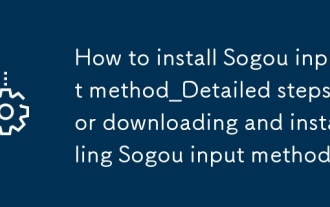 Cara Memasang Method Input Sogou untuk Muat turun dan Memasang Kaedah Input Sogou
Sep 23, 2025 pm 12:00 PM
Cara Memasang Method Input Sogou untuk Muat turun dan Memasang Kaedah Input Sogou
Sep 23, 2025 pm 12:00 PM
Pertama, muat turun pakej pemasangan Kaedah Input Sogou dari laman web rasmi, kemudian jalankan program dan perhatikan untuk membatalkan tanda semak perisian tambahan. Selepas melengkapkan pemasangan, tetapkannya ke kaedah input lalai dan uji sama ada pinyin input "NIHAO" dipaparkan secara normal. Perhatikan muat turun rasmi dan butiran pemasangan tersuai keseluruhan proses.
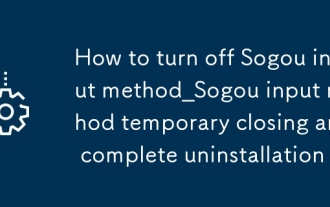 Cara Mematikan Kaedah Input Sogou Method_SOGOU Penutup Sementara dan Lengkap Pengecualian
Sep 23, 2025 am 11:21 AM
Cara Mematikan Kaedah Input Sogou Method_SOGOU Penutup Sementara dan Lengkap Pengecualian
Sep 23, 2025 am 11:21 AM
Kaedah input Sogou boleh ditutup sementara atau tidak dipasang sepenuhnya. 02. 03. Untuk menyahpasang sepenuhnya, anda perlu memasukkan program dan fungsi panel kawalan untuk mencari kaedah input Sogou dan menyahpasang. 04. Selepas menyahpasang, adalah disyorkan untuk melumpuhkan item permulaan melalui pengurus tugas dan memadam secara manual folder sisa untuk mengelakkan diri sendiri dan penghunian sumber.
 Komputer ini tidak dapat terjebak ketika menetapkan semula win10_solve masalah bahawa kemajuan sistem Win10 menetapkan semula terjebak pada peratusan tertentu
Sep 24, 2025 pm 05:30 PM
Komputer ini tidak dapat terjebak ketika menetapkan semula win10_solve masalah bahawa kemajuan sistem Win10 menetapkan semula terjebak pada peratusan tertentu
Sep 24, 2025 pm 05:30 PM
Apabila komputer semula terperangkap, tunggu dan perhatikan aktiviti cakera keras untuk mengesahkan sama ada ia berjalan; Kemudian cabut rangkaian untuk mengelakkan gangguan kemas kini, atau masukkan mod selamat untuk menghapuskan konflik perisian; Semak kesilapan cakera melalui CHKDSK, bersihkan cache softwaredistribusi untuk menyelesaikan masalah kemas kini; Sekiranya masih tidak sah, gunakan media pemasangan Windows untuk memulakan pembaikan dan lakukan operasi tetapan semula.
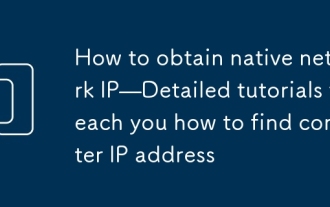 Cara Mendapatkan Tutorial Detail IP Rangkaian Asli Mengajar anda bagaimana mencari alamat IP komputer
Sep 22, 2025 pm 04:06 PM
Cara Mendapatkan Tutorial Detail IP Rangkaian Asli Mengajar anda bagaimana mencari alamat IP komputer
Sep 22, 2025 pm 04:06 PM
Masukkan tetapan IPConfig atau sistem untuk melihat Windows IP melalui Prompt Command; 2. Semak MAC dalam pilihan Rangkaian Tetapan Sistem; 3. Cari telefon bimbit dalam butiran Wi-Fi; Kaedah di atas memperoleh IP LAN, dan cari "IP saya" semasa memeriksa IP awam.
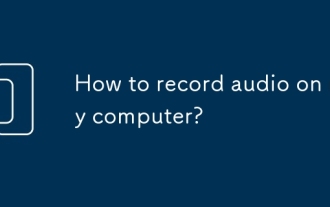 Bagaimana untuk merakam audio di komputer saya?
Sep 24, 2025 am 05:54 AM
Bagaimana untuk merakam audio di komputer saya?
Sep 24, 2025 am 05:54 AM
Torecordaudioonyourcomputer,trythesemethods:1.UseWindowsVoiceRecorderforsimplevoicememos.2.EnableStereoMixinSoundSettingstocapturesystemaudio.3.UseAudacityforadvancededitingandmulti-trackrecording.4.UseonlinetoolslikeOnlineAudioRecorder.comforquickbr
 Bagaimana cara menambah font baru ke komputer saya?
Sep 23, 2025 am 05:31 AM
Bagaimana cara menambah font baru ke komputer saya?
Sep 23, 2025 am 05:31 AM
TOCUSTOMIZETEXTAPPEARANCEONWindows11, InstallFontsByDownloading.TTFOR
 Cara Membersihkan Pemacu S Sistem Win10 Apabila ia Full_Win10 System C Memandu Kaedah Pembersihan Ruang
Sep 24, 2025 pm 05:36 PM
Cara Membersihkan Pemacu S Sistem Win10 Apabila ia Full_Win10 System C Memandu Kaedah Pembersihan Ruang
Sep 24, 2025 pm 05:36 PM
Pertama, gunakan alat pembersih cakera untuk memadam fail sementara dan kemas kini versi lama, kemudian membersihkan cache secara manual dalam direktori % dan C: \ Windows \ Temp. Kemudian laksanakan PowerCfg-Hoff untuk menutup hibernasi dan melepaskan ruang hiberfil.sys melalui prompt arahan pentadbir, dan kemudian memindahkan fail paging memori maya ke cakera lain. Akhirnya, dengan memampatkan partisi bersebelahan dan memperluaskan kapasiti cakera C atau menggunakan alat pihak ketiga untuk menyelesaikan operasi pengembangan kapasiti.
 Bagaimana Mengurus Pemberitahuan di Komputer Saya?
Sep 25, 2025 am 12:01 AM
Bagaimana Mengurus Pemberitahuan di Komputer Saya?
Sep 25, 2025 am 12:01 AM
Ifyou'reoverwhelmedbyalertsormissingkeynotifications, ADVIDLENOTIFICATIONSETTINGSInSTemSetTingStocontrolAppalerts, usefocusmodestofilterinterruptions, ManageBrowserpermissionsseparately, andscheduleAdailyquietperiodtoredistractions.








